VPN de acceso remoto con OpenVPN y certificados x509
- Uno de los dos equipos (el que actuará como servidor) estará conectado a dos redes
- Para la autenticación de los extremos se usarán obligatoriamente certificados digitales, que se generarán utilizando openssl y se almacenarán en el directorio /etc/openvpn, junto con los parámetros Diffie-Helman y el certificado de la propia Autoridad de Certificación.
- Se utilizarán direcciones de la red 10.99.99.0/24 para las direcciones virtuales de la VPN. La dirección 10.99.99.1 se asignará al servidor VPN.
- Los ficheros de configuración del servidor y del cliente se crearán en el directorio /etc/openvpn de cada máquina, y se llamarán servidor.conf y cliente.conf respectivamente.
- Tras el establecimiento de la VPN, la máquina cliente debe ser capaz de acceder a una máquina que esté en la otra red a la que está conectado el servidor.
Montando el escenario
Para realizar este ejercicio he montado el siguiente escenario en GNS3 :
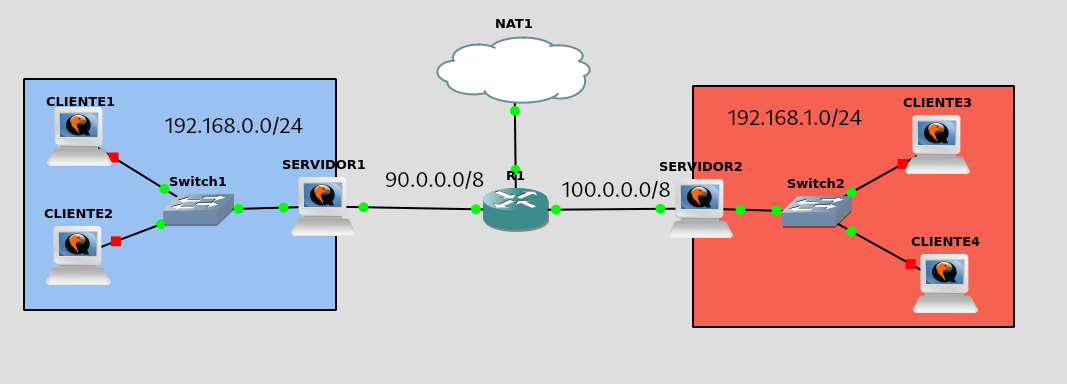
Configuración del router cisco
Vamos a darle a cada interfaz la configuración de red correspondiente :
# Interfaz que nos dará internet
R1#configure terminal
R1(config)#interface fastEthernet 0/0
R1(config-if)#ip add dhcp
R1(config-if)#no shut
R1(config-if)#exit
# Interfaz red Servidor 1
R1(config)#interface fastEthernet 1/0
R1(config-if)#ip add 90.0.0.1 255.255.255.0
R1(config-if)#no shut
R1(config-if)#exit
# Interfaz red Servidor 2
R1(config)#interface fastEthernet 1/1
R1(config-if)#ip add 100.0.0.1 255.255.255.0
R1(config-if)#no shut
R1(config-if)#exit
# Ruta por defecto para internet
R1(config)#ip route 0.0.0.0 0.0.0.0 192.168.122.1
# Guarda la configuración
R1#write
# Configuración de SNAT
R1#conf term
R1(config)#access-list 1 permit 90.0.0.0 0.0.0.255
R1(config)#access-list 1 permit 100.0.0.0 0.0.0.255
R1(config)# ip nat pool NAT-Pool 192.168.122.127 192.168.122.127 prefix-length 24
R1(config)#ip nat inside source list 1 pool NAT-Pool overload
R1(config)#interface FastEthernet0/0
R1(config-if)#ip nat outside
R1(config)#interface FastEthernet1/0
R1(config-if)#ip nat inside
R1(config)#interface FastEthernet1/1
R1(config-if)#ip nat inside
Configuración del Servidor 1
Configuración de red servidor 1 :
debian@servidor1:~$ cat /etc/network/interfaces
auto lo
iface lo inet loopback
auto ens3
iface ens3 inet static
address 90.0.0.2
netmask 255.255.255.0
gateway 90.0.0.1
dns-nameservers 8.8.8.8
auto ens4
iface ens4 inet static
address 192.168.0.1
netmask 255.255.255.0
Ademas configuraremos el SNAT :
#Activa el bit de forwarding
debian@servidor1:~$ sudo nano /etc/sysctl.conf
net.ipv4.ip_forward=1
# Regla SNAT
debian@servidor1:~$ sudo iptables -t nat -A POSTROUTING -o ens3 -s 192.168.0.0/24 -j MASQUERADE
# Te recomiendo que lo hagas permanente , configura iptables-persistent
debian@servidor1:~$ sudo apt install iptables-persistent
Configuración del Servidor 2
Configuración de red servidor 2 :
debian@servidor2:~$ cat /etc/network/interfaces
auto lo
iface lo inet loopback
auto ens3
iface ens3 inet static
address 100.0.0.2
netmask 255.255.255.0
gateway 100.0.0.1
dns-nameservers 8.8.8.8
auto ens4
iface ens4 inet static
address 192.168.1.1
netmask 255.255.255.0
Ademas configuraremos el SNAT :
#Activa el bit de forwarding
debian@servidor2:~$ sudo nano /etc/sysctl.conf
net.ipv4.ip_forward=1
# Regla SNAT
debian@servidor2:~$ sudo iptables -t nat -A POSTROUTING -o ens3 -s 192.168.1.0/24 -j MASQUERADE
# Te recomiendo que lo hagas permanente , configura iptables-persistent
debian@servidor2:~$ sudo apt install iptables-persistent
Comprobación enroutamiento
Vamos a comprobar que hemos enroutado bien nuestro escenario , para ello desde los servidores haremos un ping al contrario y ha Internet .
Desde servidor 1 :
debian@servidor1:~$ ping 8.8.8.8 -c 1
PING 8.8.8.8 (8.8.8.8) 56(84) bytes of data.
64 bytes from 8.8.8.8: icmp_seq=1 ttl=112 time=37.4 ms
--- 8.8.8.8 ping statistics ---
1 packets transmitted, 1 received, 0% packet loss, time 0ms
rtt min/avg/max/mdev = 37.374/37.374/37.374/0.000 ms
debian@servidor1:~$
debian@servidor1:~$ ping 100.0.0.2 -c 1
PING 100.0.0.2 (100.0.0.2) 56(84) bytes of data.
64 bytes from 100.0.0.2: icmp_seq=1 ttl=63 time=18.6 ms
--- 100.0.0.2 ping statistics ---
1 packets transmitted, 1 received, 0% packet loss, time 0ms
rtt min/avg/max/mdev = 18.567/18.567/18.567/0.000 ms
debian@servidor1:~$
Desde el servidor 2 :
debian@servidor2:~$ ping 90.0.0.2 -c 1
PING 90.0.0.2 (90.0.0.2) 56(84) bytes of data.
64 bytes from 90.0.0.2: icmp_seq=1 ttl=63 time=19.1 ms
--- 90.0.0.2 ping statistics ---
1 packets transmitted, 1 received, 0% packet loss, time 0ms
rtt min/avg/max/mdev = 19.099/19.099/19.099/0.000 ms
debian@servidor2:~$ ping 8.8.8.8 -c 1
PING 8.8.8.8 (8.8.8.8) 56(84) bytes of data.
64 bytes from 8.8.8.8: icmp_seq=1 ttl=112 time=160 ms
--- 8.8.8.8 ping statistics ---
1 packets transmitted, 1 received, 0% packet loss, time 0ms
rtt min/avg/max/mdev = 160.147/160.147/160.147/0.000 ms
debian@servidor2:~$
También comprobaremos desde los clientes ya que hay configurado un snat .
Desde el cliente 1 :
debian@cliente1:~$ ping 100.0.0.2 -c 1
PING 100.0.0.2 (100.0.0.2) 56(84) bytes of data.
64 bytes from 100.0.0.2: icmp_seq=1 ttl=62 time=19.0 ms
--- 100.0.0.2 ping statistics ---
1 packets transmitted, 1 received, 0% packet loss, time 0ms
rtt min/avg/max/mdev = 18.968/18.968/18.968/0.000 ms
debian@cliente1:~$ ping 8.8.8.8 -c 1
PING 8.8.8.8 (8.8.8.8) 56(84) bytes of data.
64 bytes from 8.8.8.8: icmp_seq=1 ttl=111 time=61.6 ms
--- 8.8.8.8 ping statistics ---
1 packets transmitted, 1 received, 0% packet loss, time 0ms
rtt min/avg/max/mdev = 61.598/61.598/61.598/0.000 ms
Desde el cliente 3 :
debian@cliente3:~$ ping 90.0.0.2 -c 1
PING 90.0.0.2 (90.0.0.2) 56(84) bytes of data.
64 bytes from 90.0.0.2: icmp_seq=1 ttl=62 time=15.7 ms
--- 90.0.0.2 ping statistics ---
1 packets transmitted, 1 received, 0% packet loss, time 0ms
rtt min/avg/max/mdev = 15.656/15.656/15.656/0.000 ms
debian@cliente3:~$ ping 8.8.8.8 -c 1
PING 8.8.8.8 (8.8.8.8) 56(84) bytes of data.
64 bytes from 8.8.8.8: icmp_seq=1 ttl=111 time=45.8 ms
--- 8.8.8.8 ping statistics ---
1 packets transmitted, 1 received, 0% packet loss, time 0ms
rtt min/avg/max/mdev = 45.760/45.760/45.760/0.000 ms
Instalación de OpenVPN
Instalaremos en ambos servidores el paquete openvpn
# Servidor 1
debian@servidor1:~$ sudo apt install -y openvpn
# Servidor 2
debian@servidor2:~$ sudo apt install -y openvpn
Generación de claves y certificados
Podemos generar los certificados manualmente, pero existe una herramienta llamada Easy RSA que automatiza este proceso. Además, Easy RSA facilita la generación de los módulos Diffie-Hellman, que son esenciales para el funcionamiento del servidor OpenVPN.
No es necesario que nos la descarguemos ya que esta viene con el paquete openvpn .
Para OpenVPN necesitamos crear:
- Una clave privada y un certificado x509 para la autoridad certificante que firma (CA)
- Una clave privada y un certificado x509 firmado para el servidor.
- Una clave privada y un certificado x509 firmado para cada cliente.
- Un grupo Diffie-Hellman para el servidor.
En el servidor 1, copiaremos el archivo de ejemplo de variables para evitar la solicitud repetitiva de información como organización, país, provincia, etc., por parte de EasyRSA.
debian@servidor1:/usr/share/easy-rsa$ sudo cp vars.example vars
Editaremos el mismo y cambiaremos los siguientes valores :
debian@servidor1:/usr/share/easy-rsa$ sudo nano vars
set_var EASYRSA_REQ_COUNTRY "ES"
set_var EASYRSA_REQ_PROVINCE "Sevilla"
set_var EASYRSA_REQ_CITY "Dos Hermanas"
set_var EASYRSA_REQ_ORG "iesgn"
set_var EASYRSA_REQ_EMAIL "contacto@javiercd.es"
set_var EASYRSA_REQ_OU "Informatica"
Una vez cambiado los valores por defecto por los nuestros , vamos a iniciar la infraestructura de clave pública (PKI) utilizando el script EasyRSA. Al ejecutar este comando, se crea un nuevo directorio PKI con la estructura necesaria para gestionar las claves y certificados.
debian@servidor1:/usr/share/easy-rsa$ sudo ./easyrsa init-pki
* Notice:
init-pki complete; you may now create a CA or requests.
Your newly created PKI dir is:
* /usr/share/easy-rsa/pki
Generación de los parámetros Diffie-Hellman
La clave de intercambio de Diffie-Hellman, es un método criptográfico que permite a dos partes acordar de forma segura una clave de sesión compartida sobre un canal no seguro. Así que vamos a generarla haciedo uso del siguiente comando :
debian@servidor1:/usr/share/easy-rsa$ sudo ./easyrsa gen-dh
* Notice:
Using Easy-RSA configuration from: /usr/share/easy-rsa/vars
* WARNING:
Move your vars file to your PKI folder, where it is safe!
* Notice:
Using SSL: openssl OpenSSL 3.0.11 19 Sep 2023 (Library: OpenSSL 3.0.11 19 Sep 2023)
Generating DH parameters, 2048 bit long safe prime
.........
* Notice:
DH parameters of size 2048 created at /usr/share/easy-rsa/pki/dh.pem
Se nos habrá generado la clave en /usr/share/easy-rsa/pki/dh.pem , tal y como indica la salida del comando .
Generación del certificado de la CA
Vamos a proceder a generar el certificado de nuestra CA :
debian@servidor1:/usr/share/easy-rsa$ sudo ./easyrsa build-ca nopass
* Notice:
Using Easy-RSA configuration from: /usr/share/easy-rsa/vars
* WARNING:
Move your vars file to your PKI folder, where it is safe!
* Notice:
Using SSL: openssl OpenSSL 3.0.11 19 Sep 2023 (Library: OpenSSL 3.0.11 19 Sep 2023)
Using configuration from /usr/share/easy-rsa/pki/52a64968/temp.25a8f31d
You are about to be asked to enter information that will be incorporated
into your certificate request.
What you are about to enter is what is called a Distinguished Name or a DN.
There are quite a few fields but you can leave some blank
For some fields there will be a default value,
If you enter '.', the field will be left blank.
-----
Common Name (eg: your user, host, or server name) [Easy-RSA CA]:ca.javiercd.es
* Notice:
CA creation complete and you may now import and sign cert requests.
Your new CA certificate file for publishing is at:
/usr/share/easy-rsa/pki/ca.crt
Se nos habrá generado en /usr/share/easy-rsa/pki/ca.crt
Generación del certificado del servidor 1
Con el siguiente comando generaremos los certificados para el servidor 1 . Se generaran varios archivos :
- servidor1.req : Este archivo contiene la solicitud de certificado generada para el servidor
- servidor1.key : Este archivo contiene la clave privada
debian@servidor1:/usr/share/easy-rsa$ sudo ./easyrsa gen-req servidor1 nopass
* Notice:
Using Easy-RSA configuration from: /usr/share/easy-rsa/vars
* WARNING:
Move your vars file to your PKI folder, where it is safe!
* Notice:
Using SSL: openssl OpenSSL 3.0.11 19 Sep 2023 (Library: OpenSSL 3.0.11 19 Sep 2023)
....+++++++++++++++++++++++++++++++++++++++++++++++++++++++++++++++++*..+........+...+.+......+..+++++++++++++++++++++++++++++++++++++++++++++++++++++++++++++++++*.+............+...+....+...+.....+...+...+......+....+.....+......+...+.+..+...+....+..+...............+......+.........+......+.......+.....+......+.+........+.+.....+......+...............+.+.....+++++++++++++++++++++++++++++++++++++++++++++++++++++++++++++++++
....+............+..+.+...+...........+....+...........+......+...+.+...+..+.+........+....+...+.....+.......+++++++++++++++++++++++++++++++++++++++++++++++++++++++++++++++++*.........+............+...+.....+....+..+...+.+...............+.....+......+++++++++++++++++++++++++++++++++++++++++++++++++++++++++++++++++*......+........+..........+...+.................+.+..+....+.....+..........+...+......+.........+.....+.+............+..+..................+...+++++++++++++++++++++++++++++++++++++++++++++++++++++++++++++++++
-----
You are about to be asked to enter information that will be incorporated
into your certificate request.
What you are about to enter is what is called a Distinguished Name or a DN.
There are quite a few fields but you can leave some blank
For some fields there will be a default value,
If you enter '.', the field will be left blank.
-----
Common Name (eg: your user, host, or server name) [servidor1]:
* Notice:
Keypair and certificate request completed. Your files are:
req: /usr/share/easy-rsa/pki/reqs/servidor1.req
key: /usr/share/easy-rsa/pki/private/servidor1.key
Ahora vamos a firmar el certificado del servidor1 con la clave privada de la CA .
debian@servidor1:/usr/share/easy-rsa$ sudo ./easyrsa sign-req server servidor1
* Notice:
Using Easy-RSA configuration from: /usr/share/easy-rsa/vars
* WARNING:
Move your vars file to your PKI folder, where it is safe!
* Notice:
Using SSL: openssl OpenSSL 3.0.11 19 Sep 2023 (Library: OpenSSL 3.0.11 19 Sep 2023)
You are about to sign the following certificate.
Please check over the details shown below for accuracy. Note that this request
has not been cryptographically verified. Please be sure it came from a trusted
source or that you have verified the request checksum with the sender.
Request subject, to be signed as a server certificate for 825 days:
subject=
commonName = servidor1
Type the word 'yes' to continue, or any other input to abort.
Confirm request details: yes
Using configuration from /usr/share/easy-rsa/pki/e66a9d70/temp.40a6d9dd
Check that the request matches the signature
Signature ok
The Subject's Distinguished Name is as follows
commonName :ASN.1 12:'servidor1'
Certificate is to be certified until Apr 18 16:15:16 2026 GMT (825 days)
Write out database with 1 new entries
Database updated
* Notice:
Certificate created at: /usr/share/easy-rsa/pki/issued/servidor1.crt
Como puedes ver tendremos los 3 ficheros referentes a nuestro servidor 1 generados :
# Certificado firmado
debian@servidor1:/usr/share/easy-rsa$ sudo ls -la pki/issued | grep servidor1
-rw------- 1 root root 4637 Jan 14 16:15 servidor1.crt
# Clave privada
debian@servidor1:/usr/share/easy-rsa$ sudo ls -la pki/private | grep servidor1
-rw------- 1 root root 1704 Jan 14 16:09 servidor1.key
# Solicitud de firma del certificado
debian@servidor1:/usr/share/easy-rsa$ sudo ls -la pki/reqs | grep servidor1
-rw------- 1 root root 891 Jan 14 16:09 servidor1.req
Generación del certificado del servidor 2
Repetiremos el mismo proceso que hemos realizado para el servidor 1 , pero ahora para nuestro servidor 2 .
Generaremos la clave y el certificado :
debian@servidor1:/usr/share/easy-rsa$ sudo ./easyrsa gen-req servidor2 nopass
* Notice:
Using Easy-RSA configuration from: /usr/share/easy-rsa/vars
* WARNING:
Move your vars file to your PKI folder, where it is safe!
* Notice:
Using SSL: openssl OpenSSL 3.0.11 19 Sep 2023 (Library: OpenSSL 3.0.11 19 Sep 2023)
.+.+.................+...+...+.......+..+.+...........+.+..+.+++++++++++++++++++++++++++++++++++++++++++++++++++++++++++++++++*........+++++++++++++++++++++++++++++++++++++++++++++++++++++++++++++++++*.+....+..+..........+....................+.......+.....+.......+...+..+................+..+.......+.........+...........+....+..+...+.+......+..+...+....+.....+.........+....+......+......+.........+..+...+............+...+.+...+..+....+............+...............+..+...+.............+............+.....+.......+.....+.+......+........+.....................+.+......+..+.+......+.....+.........+......+.........+.......+...+...............+.....+...............+.+....................+......+...+................+...+...+............+.....+...............+.......+......+........+......+....+......+........+.+.....+....+..+.+........+.+.....+.+.....+...........................+......+.+...+.....+......+....+..+....+......+........+.............+..+...+.........+....+..+...+....+...+...+...........+......+...................+.....+................+...+..+....+...+..+......+...+..........+..+.......+++++++++++++++++++++++++++++++++++++++++++++++++++++++++++++++++
..........+............+...+....+...+.....+...+......+.+.....+.......+..+++++++++++++++++++++++++++++++++++++++++++++++++++++++++++++++++*.........+.+......+..+.+..+...+.........+............+..................+.......+++++++++++++++++++++++++++++++++++++++++++++++++++++++++++++++++*.+...+...........+.+...+..+....+..............+......+...............+.+......+..............+....+......+..................+...+............+..+....+.....+.......+...+.........+..+......+...+++++++++++++++++++++++++++++++++++++++++++++++++++++++++++++++++
-----
You are about to be asked to enter information that will be incorporated
into your certificate request.
What you are about to enter is what is called a Distinguished Name or a DN.
There are quite a few fields but you can leave some blank
For some fields there will be a default value,
If you enter '.', the field will be left blank.
-----
Common Name (eg: your user, host, or server name) [servidor2]:
* Notice:
Keypair and certificate request completed. Your files are:
req: /usr/share/easy-rsa/pki/reqs/servidor2.req
key: /usr/share/easy-rsa/pki/private/servidor2.key
Fíjate que ahora a este certificado a la hora de firmarlo diremos que es de tipo cliente . Ya que el servidor 2 “actuara como un cliente”:
debian@servidor1:/usr/share/easy-rsa$ sudo ./easyrsa sign-req client servidor2
* Notice:
Using Easy-RSA configuration from: /usr/share/easy-rsa/vars
* WARNING:
Move your vars file to your PKI folder, where it is safe!
* Notice:
Using SSL: openssl OpenSSL 3.0.11 19 Sep 2023 (Library: OpenSSL 3.0.11 19 Sep 2023)
You are about to sign the following certificate.
Please check over the details shown below for accuracy. Note that this request
has not been cryptographically verified. Please be sure it came from a trusted
source or that you have verified the request checksum with the sender.
Request subject, to be signed as a client certificate for 825 days:
subject=
commonName = servidor2
Type the word 'yes' to continue, or any other input to abort.
Confirm request details: yes
Using configuration from /usr/share/easy-rsa/pki/8e1b2785/temp.504078d9
Check that the request matches the signature
Signature ok
The Subject's Distinguished Name is as follows
commonName :ASN.1 12:'servidor2'
Certificate is to be certified until Apr 18 16:57:49 2026 GMT (825 days)
Write out database with 1 new entries
Database updated
* Notice:
Certificate created at: /usr/share/easy-rsa/pki/issued/servidor2.crt
Generación de la clave TLS
Este paso es opcional , pero es recomendable generar una clave compartida (también conocida como clave de parámetro adicional o clave ta.key) en el contexto de OpenVPN.)
En el contexto de OpenVPN, esta clave compartida (ta.key) se utiliza para firmar y verificar todos los paquetes de datos transmitidos a través de la conexión VPN. Su propósito principal es proporcionar una capa adicional de seguridad y autenticación, ayudando a prevenir ataques como el de replay.
debian@servidor1:/usr/share/easy-rsa$ sudo openvpn --genkey --secret ta.key
Distribuir las claves
Ahora tenemos que hacer llegar cada clave a su lugar correspondiente .
En el servidor 1 crearemos el directorio /etc/openvpn/keys y guardaremos los siguientes ficheros :
# Creamos el directorio donde guardaremos las claves
debian@servidor1:/usr/share/easy-rsa$ sudo mkdir /etc/openvpn/keys
# Nos la copiamos al directorio creado
debian@servidor1:~$ sudo cp /usr/share/easy-rsa/pki/dh.pem /etc/openvpn/keys
debian@servidor1:~$ sudo cp /usr/share/easy-rsa/pki/ca.crt /etc/openvpn/keys
debian@servidor1:~$ sudo cp /usr/share/easy-rsa/pki/private/servidor1.key /etc/openvpn/keys
debian@servidor1:~$ sudo cp /usr/share/easy-rsa/pki/issued/servidor1.crt /etc/openvpn/keys
debian@servidor1:~$ sudo cp /usr/share/easy-rsa/ta.key /etc/openvpn/keys
# Comprobamos que tenemos todoos los ficheros necesarios
debian@servidor1:~$ sudo ls -l /etc/openvpn/keys
total 24
-rw------- 1 root root 1216 Jan 14 17:08 ca.crt
-rw------- 1 root root 424 Jan 14 17:08 dh.pem
-rw------- 1 root root 4637 Jan 14 17:08 servidor1.crt
-rw------- 1 root root 1704 Jan 14 17:08 servidor1.key
-rw------- 1 root root 636 Jan 14 17:08 ta.key
Ahora haremos lo mismo para el servidor2 , pero tendremos que llevarnos las claves haciendo uso de SCP
# Creamos el directorio donde guardaremos las claves
debian@servidor2:~$ sudo mkdir /etc/openvpn/keys
# Desde servidor1 pasare a servidor2 las claves
debian@servidor1:~$ sudo scp /usr/share/easy-rsa/pki/ca.crt debian@100.0.0.2:/home/debian
debian@servidor1:~$ sudo scp /usr/share/easy-rsa/ta.key debian@100.0.0.2:/home/debian
debian@servidor1:~$ sudo scp /usr/share/easy-rsa/pki/private/servidor2.key debian@100.0.0.2:/home/debian
debian@servidor1:~$ sudo scp /usr/share/easy-rsa/pki/issued/servidor2.crt debian@100.0.0.2:/home/debian
# Las movemos a /etc/openvpn/keys
debian@servidor2:~$ sudo mv * /etc/openvpn/keys
# Nos aseguramos de tener los 4 ficheros que hemos enviado :
debian@servidor2:~$ sudo ls -l /etc/openvpn/keys
total 20
-rw------- 1 debian debian 1216 Jan 14 17:12 ca.crt
-rw------- 1 debian debian 4515 Jan 14 17:14 servidor2.crt
-rw------- 1 debian debian 1704 Jan 14 17:13 servidor2.key
-rw------- 1 debian debian 636 Jan 14 17:13 ta.key
Configuración de OpenVPN
Configuración de OpenVPN en el servidor 1
Asegúrate de tener activado el bit de forwarding en tu servidor :
debian@servidor1:~$ sudo sysctl net.ipv4.ip_forward
net.ipv4.ip_forward = 1
Vamos a editar el fichero /etc/default/openvpn y descomentaremos la siguiente linea para indicar que se inicien automaticamente todos los túneles vpn :
AUTOSTART="all"
Crearemos un fichero de configuración para nuestro servidor , en mi caso mi configuración es la siguiente :
debian@servidor1:~$ sudo nano /etc/openvpn/servidor1.conf
# Use a dynamic TUN device
dev tun
# Use tcp for communicating with the client
proto tcp
# Virtual IP range for the VPN clients
server 10.99.99.0 255.255.255.0
# Push the route for the local subnet to the clients
push "route 192.168.0.0 255.255.255.0"
# Enable TLS and assume the server role
tls-server
# Diffie-Hellman parameters
dh /etc/openvpn/keys/dh.pem
# Certificate Authority's certificate
ca /etc/openvpn/keys/ca.crt
# Server's certificate
cert /etc/openvpn/keys/servidor1.crt
# Server's private key
key /etc/openvpn/keys/servidor1.key
# Use fast LZO compression
comp-lzo
# Ping the remote every 10 seconds and restart after 60 seconds
keepalive 10 60
# Set output verbosity to normal usage range
verb 3
Ahora reinicia el servicio para que se apliquen los cambios y se levante la interfaz . Es posible que necesites reiniciar la maquina :
debian@servidor1:~$ sudo systemctl restart openvpn.service
Y veremos que se ha levantado la interfaz tun0 :
debian@servidor1:~$ ip a
1: lo: <LOOPBACK,UP,LOWER_UP> mtu 65536 qdisc noqueue state UNKNOWN group default qlen 1000
link/loopback 00:00:00:00:00:00 brd 00:00:00:00:00:00
inet 127.0.0.1/8 scope host lo
valid_lft forever preferred_lft forever
inet6 ::1/128 scope host noprefixroute
valid_lft forever preferred_lft forever
2: ens3: <BROADCAST,MULTICAST,UP,LOWER_UP> mtu 1500 qdisc fq_codel state UP group default qlen 1000
link/ether 0c:21:18:28:00:00 brd ff:ff:ff:ff:ff:ff
altname enp0s3
inet 90.0.0.2/24 brd 90.0.0.255 scope global ens3
valid_lft forever preferred_lft forever
inet6 fe80::e21:18ff:fe28:0/64 scope link
valid_lft forever preferred_lft forever
3: ens4: <BROADCAST,MULTICAST,UP,LOWER_UP> mtu 1500 qdisc fq_codel state UP group default qlen 1000
link/ether 0c:21:18:28:00:01 brd ff:ff:ff:ff:ff:ff
altname enp0s4
inet 192.168.0.1/24 brd 192.168.0.255 scope global ens4
valid_lft forever preferred_lft forever
inet6 fe80::e21:18ff:fe28:1/64 scope link
valid_lft forever preferred_lft forever
4: tun0: <POINTOPOINT,MULTICAST,NOARP,UP,LOWER_UP> mtu 1500 qdisc fq_codel state UNKNOWN group default qlen 500
link/none
inet 10.99.99.1 peer 10.99.99.2/32 scope global tun0
valid_lft forever preferred_lft forever
inet6 fe80::8491:9eb9:104e:6bf7/64 scope link stable-privacy
valid_lft forever preferred_lft forever
Configuración de OpenVPN en el servidor 2
Asegúrate de tener activado el bit de forwarding en tu servidor :
debian@servidor2:~$ sudo sysctl net.ipv4.ip_forward
net.ipv4.ip_forward = 1
Vamos a editar el fichero /etc/default/openvpn y descomentaremos la siguiente linea para indicar que se inicien automaticamente todos los túneles vpn :
AUTOSTART="all"
Crearemos un fichero de configuración para nuestro servidor , en mi caso mi configuración es la siguiente :
debian@servidor2:~$ sudo nano /etc/openvpn/servidor2.conf
# Use a dynamic TUN device
dev tun
# Connect to server
remote 90.0.0.2
# Set virtual point-to-point IP addresses
ifconfig 10.99.99.0 255.255.255.0
pull
# Use TCP for communicating with server
proto tcp-client
# Enable TLS and assume client role during TLS handshake
tls-client
# Certificado de la CA
ca /etc/openvpn/keys/ca.crt
# Certificado del cliente
cert /etc/openvpn/keys/servidor2.crt
# Clave privada del cliente
key /etc/openvpn/keys/servidor2.key
# Use fast LZO compression
comp-lzo
# Ping remote every 10sg and restart after 60sg passed without sign of life from remote
keepalive 10 60
# Set output verbosity to normal usage range
verb 3
# Output logging messages to openvpn.log file
log /var/log/openvpn.log
Ahora reinicia el servicio para que se apliquen los cambios y se levante la interfaz . Es posible que necesites reiniciar la maquina :
debian@servidor2:~$ sudo systemctl restart openvpn.service
Y veremos que se ha levantado la interfaz tun0 :
debian@servidor2:~$ ip a
1: lo: <LOOPBACK,UP,LOWER_UP> mtu 65536 qdisc noqueue state UNKNOWN group default qlen 1000
link/loopback 00:00:00:00:00:00 brd 00:00:00:00:00:00
inet 127.0.0.1/8 scope host lo
valid_lft forever preferred_lft forever
inet6 ::1/128 scope host noprefixroute
valid_lft forever preferred_lft forever
2: ens3: <BROADCAST,MULTICAST,UP,LOWER_UP> mtu 1500 qdisc fq_codel state UP group default qlen 1000
link/ether 0c:82:67:88:00:00 brd ff:ff:ff:ff:ff:ff
altname enp0s3
inet 100.0.0.2/24 brd 100.0.0.255 scope global ens3
valid_lft forever preferred_lft forever
inet6 fe80::e82:67ff:fe88:0/64 scope link
valid_lft forever preferred_lft forever
3: ens4: <BROADCAST,MULTICAST,UP,LOWER_UP> mtu 1500 qdisc fq_codel state UP group default qlen 1000
link/ether 0c:82:67:88:00:01 brd ff:ff:ff:ff:ff:ff
altname enp0s4
inet 192.168.1.1/24 brd 192.168.1.255 scope global ens4
valid_lft forever preferred_lft forever
inet6 fe80::e82:67ff:fe88:1/64 scope link
valid_lft forever preferred_lft forever
4: tun0: <POINTOPOINT,MULTICAST,NOARP,UP,LOWER_UP> mtu 1500 qdisc fq_codel state UNKNOWN group default qlen 500
link/none
inet 10.99.99.6 peer 10.99.99.5/32 scope global tun0
valid_lft forever preferred_lft forever
inet6 fe80::67f5:fd86:d948:132a/64 scope link stable-privacy
valid_lft forever preferred_lft forever
Comprobación de funcionamiento
Ahora vamos a comprobar que desde servidor2 podemos acceder a las maquinas clientes de la red 192.168.0.0/24 .
debian@servidor2:~$ ip r
default via 100.0.0.1 dev ens3 onlink
10.99.99.1 via 10.99.99.5 dev tun0
10.99.99.5 dev tun0 proto kernel scope link src 10.99.99.6
100.0.0.0/24 dev ens3 proto kernel scope link src 100.0.0.2
192.168.0.0/24 via 10.99.99.5 dev tun0
192.168.1.0/24 dev ens4 proto kernel scope link src 192.168.1.1
Como puedes ver tendremos conectividad desde el servidor hacia los equipos de la otra red.
debian@servidor2:~$ ping 192.168.0.2
PING 192.168.0.2 (192.168.0.2) 56(84) bytes of data.
64 bytes from 192.168.0.2: icmp_seq=1 ttl=63 time=16.4 ms
64 bytes from 192.168.0.2: icmp_seq=2 ttl=63 time=14.3 ms
64 bytes from 192.168.0.2: icmp_seq=3 ttl=63 time=19.1 ms
^C
--- 192.168.0.2 ping statistics ---
3 packets transmitted, 3 received, 0% packet loss, time 2004ms
rtt min/avg/max/mdev = 14.308/16.582/19.060/1.945 ms
También podremos conectarnos por ssh , me conectare hacia el cliente 1 :
debian@servidor2:~$ ssh debian@192.168.0.2
The authenticity of host '192.168.0.2 (192.168.0.2)' can't be established.
ED25519 key fingerprint is SHA256:zn2i5rAyilMi1i+Kqb6ys8GhldKuHKYZCDKbD1aXqjQ.
This key is not known by any other names.
Are you sure you want to continue connecting (yes/no/[fingerprint])? yes
Warning: Permanently added '192.168.0.2' (ED25519) to the list of known hosts.
debian@192.168.0.2's password:
Linux cliente1 6.1.0-15-cloud-amd64 #1 SMP PREEMPT_DYNAMIC Debian 6.1.66-1 (2023-12-09) x86_64
The programs included with the Debian GNU/Linux system are free software;
the exact distribution terms for each program are described in the
individual files in /usr/share/doc/*/copyright.
Debian GNU/Linux comes with ABSOLUTELY NO WARRANTY, to the extent
permitted by applicable law.
Last login: Sun Jan 14 15:29:30 2024
debian@cliente1:~$ ip -4 a
1: lo: <LOOPBACK,UP,LOWER_UP> mtu 65536 qdisc noqueue state UNKNOWN group default qlen 1000
inet 127.0.0.1/8 scope host lo
valid_lft forever preferred_lft forever
2: ens3: <BROADCAST,MULTICAST,UP,LOWER_UP> mtu 1500 qdisc fq_codel state UP group default qlen 1000
altname enp0s3
inet 192.168.0.2/24 brd 192.168.0.255 scope global ens3
valid_lft forever preferred_lft forever
